プロも使用する動画編集ソフトのプレミアプロでサッカー動画をもっと本格的に編集してみませんか?
無料ソフトでは物足りず、有料の高機能ソフトを使ってみたいと思ったことはありませんか? そんな中で注目されるのが、アドビ プレミアプロ(Adobe Premiere Pro)です。これは、初心者からプロまで幅広く支持されています。
この記事では、サッカー動画編集におけるプレミアプロの特徴や利点をお伝えします。また、盛り上がるダイジェスト動画の作成方法を紹介します!
プレミアプロ プランプレミアプロをサッカー動画で使用するメリット
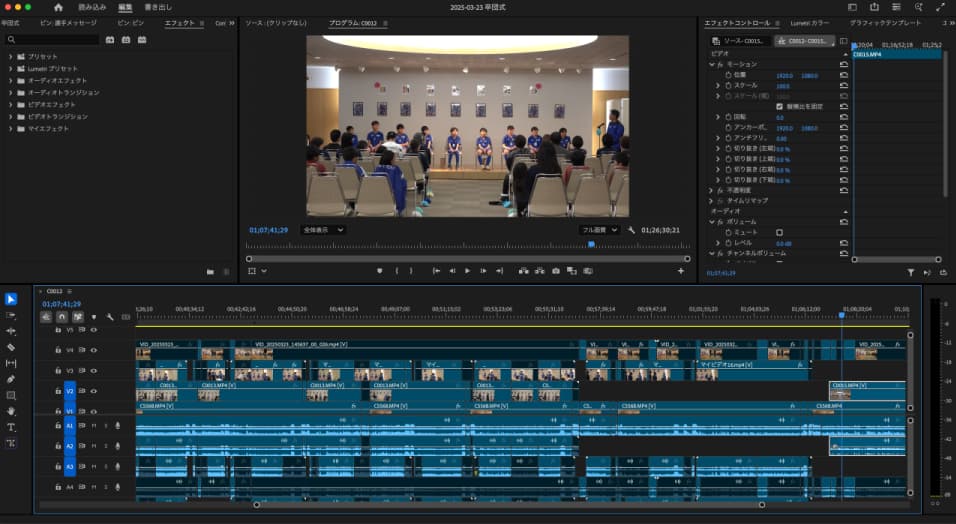
アドビ プレミアプロ(Adobe Premiere Pro)の紹介記事はたくさんあります。よって、詳しい説明はそちらに譲ります。ここでは私が1年以上サッカー動画向けに利用してみて感じたメリットとデメリットを中心にお話します。
1. プレミアプロならではのプロ仕様の編集機能;サッカー動画を柔軟に仕上げる
プレミアプロはプロも使用するほど詳細で柔軟性の高い編集機能を備えています。カット編集、色調整、エフェクト処理といった基本的な機能から高度な調整まで幅広く対応可能です。
カット編集
プレミアプロのタイムライン編集は非常に直感的です。また、複数トラックを活用した自由度の高く精密な編集が可能です。具体的には以下のような特徴があります。
詳細なタイムライン表示
プレミアプロのタイムラインには、動画編集に必要な情報が非常に詳しく表示されます。クリップ(映像素材)はビデオとオーディオに分かれてトラックに配置されます。そのため、それぞれのトラックの有効・無効状態やリンク関係が一目で分かります。さらに、タイムライン上部にはコンマ2桁秒(MM;00)まで表示されています。これによって、常に時間を意識しながら編集できます。
タイムライン志向の編集
プレミアプロは時間軸を中心に編集を行う「タイムライン志向」の構造です。「この時間帯はこの映像を置く」といった感覚で、シールを切り貼りするように直感的にクリップを配置できます。狙った時間帯にピタッと合わせたり、細かく切り取ることも容易で、緻密な編集が可能です。
精密なフレーム編集
1フレーム単位での編集ができ、各フレームごとに細かな調整が可能です。たとえば、キーボードでフレームを移動しながら、ピンポイントでトリミングできます。これによって、思い通りのタイミングで編集することができます。
柔軟なリップル編集
リップル編集とは、クリップを編集した際に周囲のクリップ位置を自動的に調整して隙間を埋める機能です。プレミアプロではこの機能の調整が柔軟に行えます。たとえば、トリミング後に長さを再調整した場合、後続クリップの位置も自動で補正されます。ドラッグ操作と修飾キー(⌘ / ⌥ / Control / Shift)を組み合わせて、編集動作を自在にコントロールできます。
柔軟な書き出し設定
アップロード先によってはデータサイズの制限があります。こんな時でも、プレミアプロは狙ったファイルサイズに合わせて書き出すことができます。用途に応じた最適な設定ができるため、さまざまなシーンに対応できます。
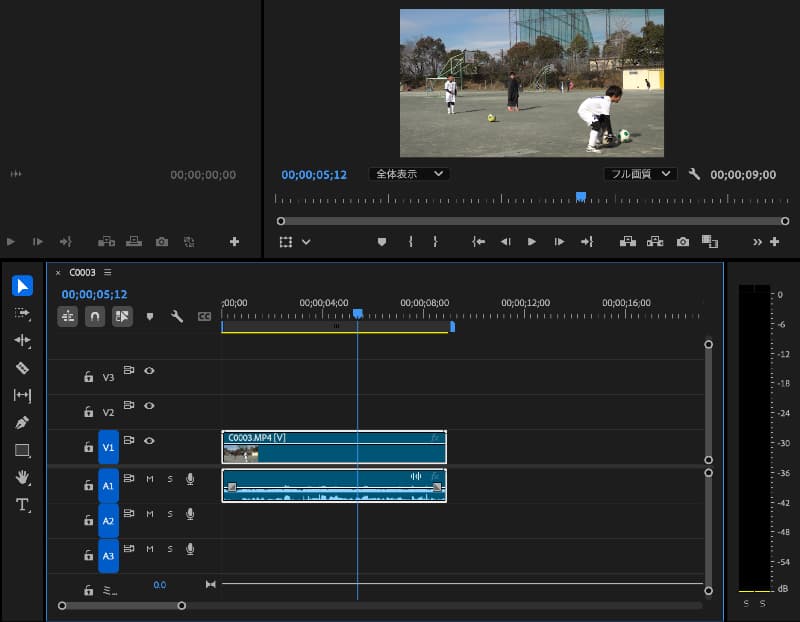
色調整
プレミアプロにはLumetri Colorパネルが搭載されています。これによって、映画のようなビジュアルを実現するカラーグレーディングが手軽に行えます。
サッカー動画はあまり細かく色調整することは少ないです。しかし、同じ日に撮影しても2つの動画の色味の違うことがあります。そういった場合に、同じような色味を揃えるのに使います。単なる記録映像であれば無調整でも問題ありません。しかし、鑑賞作品で色味が違う映像が続くと違和感を感じてしまいます。そういった違和感はなるべく避けたほうが良いので、調整して色味を合わせます。
- 色味の自動調整:異なるカメラで撮影された2つの映像の色味を簡単に一致させる「Lumetri Color」の自動マッチ機能が利用できます。これにより、映像全体の一貫性を短時間で確保できます。
- 微調整の自由度:明るさ、コントラスト、彩度だけでなく、シャドウやハイライト、色相やトーンを細かく調整することが可能です。これにより、理想的な仕上がりを追求できます。AIによる自動調整で調整しきれなかった場合にはここで調整します。
- 部分的な色調整:マスクや選択範囲を使い、映像の一部だけを調整することが可能です。例えば顔の色味だけ合わない時などに利用します。

エフェクト処理
プレミアプロでは、多彩なエフェクトを利用して、映像にダイナミックな動きや視覚効果を加えることができます。
トランジション効果
場面転換の際に、映像の雰囲気に合ったトランジションを選ぶことができます。サッカー映像では必ずしもトランジションが必要とは限りません。しかし、観賞用の映像にエンターテイメント性を加える手段として有効です。それには、フェードインやフェードアウト、スライドなどの効果を使います。これらによって、映像の流れを自然に見せたり、ちょっとしたサプライズを演出したりと、視聴者を飽きさせない工夫が可能です。
ワープスタビライザー
ワープスタビライザーは、手ブレが目立つ映像を滑らかに補正する機能です。特に動きの多いサッカー映像ではその効果が大きいです。たとえば、歩きながら撮影した映像や望遠レンズで選手を追いかけた映像で威力を発揮します。さらに、あらかじめ広めの画角で撮影しておくと、補正時に余白ができてより自然にブレを抑えることができます。
写真に動きをつける
静止画にズームやスライドといった動きを加えます。これによって、写真を使った映像がよりダイナミックになります。プレミアプロでは、細かく動きをコントロールすることが可能です。ただし、iMovieやFilmoraにあるようなKen Burns効果(標準のズーム・パン機能)は搭載されていません。その代わり、一度作成したアニメーション効果をプリセットとして登録できます。こうしておけば、他の写真や動画にも簡単に再利用できて便利です。
モザイク・ぼかし処理
顔や名前などの特定部分にモザイクをかけることができます。自動追尾機能を使えば、被写体が動いてもモザイクが追従してくれます。これによって、編集作業の手間を大幅に省けます。仲間内での共有であれば不要な場合もあります。しかし、インターネット上に公開する場合は、肖像権やプライバシーへの配慮が必要です。そのため、モザイクやぼかしの処理が充実していることは大きなメリットになります。
リミックスツール
リミックスツールは、音楽トラックを映像の長さに合わせて自動調整できる機能です。リズムやメロディーを保ちながら、音楽を自然に短縮・延長できます。このため、映像と音楽の一体感が高まります。これまではフリーBGMを繰り返し使ったりフェードアウトで調整するなど工夫が必要でした。しかし、リミックスツールを使えば、初心者でもプロのような音楽編集が簡単にできます。これによって、制作効率が大幅にアップします。
これらのエフェクトを活用することで、映像の完成度が飛躍的に向上します。
2. プレミアプロの柔軟なインターフェースとカスタマイズ性:サッカー動画を手早く
プレミアプロのインターフェースは、使い込むほどにその利便性を実感できる設計となっています。初心者でも基本的な操作が直感的に理解でき一方で、プロユーザーには作業効率を最大化できる高度なカスタマイズオプションが用意されています。
キーボードショートカットの活用
プレミアプロでは、主要な操作をキーボードショートカットで実行できます。このため、編集作業のスピードを大きく向上させることが可能です。さらに、ショートカットは自由にカスタマイズでき、自分の編集スタイルや作業手順に合わせて最適な設定に変更できます。
パネルの自由な配置
タイムラインやエフェクトコントロール、Lumetri Colorなど、各種パネルはドラッグ&ドロップで自由に配置を調整できます。特に複数モニターを使用している環境では、パネルを分散配置することで作業スペースを効率的に活用できます。
ワークスペースのプリセット
プレミアプロには、作業目的ごとに最適化されたワークスペースのプリセットが用意されています。たとえば、カラーグレーディング、オーディオ編集、エフェクト作成などに応じて、ワンクリックで作業環境を切り替えることができます。これによって、よりスムーズな編集が実現します。
エフェクトのプリセット
よく使うトランジションやエフェクトは、プリセットとして保存しておくことができます。これにより、他のプロジェクトでも同じスタイルを一貫して再現でき、作業効率とクオリティの安定化に貢献します。
テーマの変更
プレミアプロでは、UIの配色テーマを自由に変更できます。明るいテーマや暗いテーマなど、自分の好みに合わせて選択することで、長時間の編集作業でも目への負担を軽減できます。
高度なカスタマイズ機能
スクリプトやプラグインを使って、プレミアプロの機能をさらに拡張することが可能です。特定の作業の自動化や、追加エフェクトの導入によって、自分だけの編集環境を構築でき、より高度で効率的な映像制作が実現します。
これらの柔軟なインターフェースとカスタマイズ性により、プレミアプロは初心者からプロフェッショナルまで、多様なニーズに応える動画編集ソフトとなっています。
3. プレミアプロは、初心者に優しいサポート体制:サッカー動画初心者にもやさしい
豊富なラーニングコンテンツが用意されており、初心者が段階的にスキルを習得できます。また、公式コミュニティやネット上で質問できる環境が整っています。非公式でも多くの方がブログやYouTubeで使い方やテクニックを紹介しています。これらから、何か知りたいことがあった時にも欲しい情報を見つけやすいです。
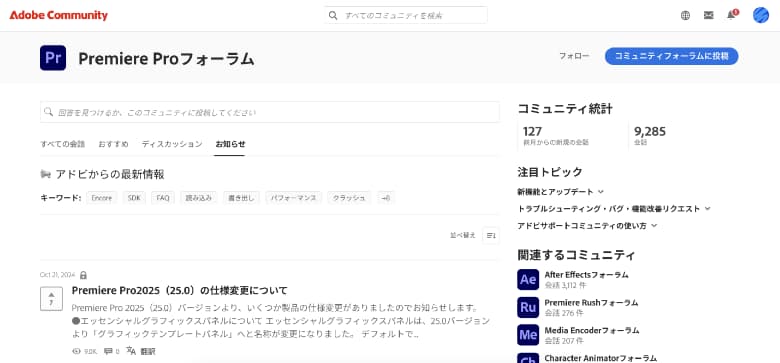
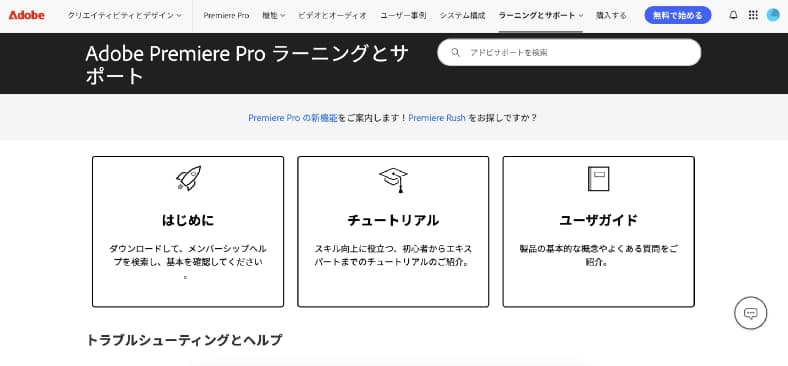
またUndemyなどの学習サイトには、体系的に学びたい人向けの講座や、一歩先ゆくテクニック講座も用意されていますので、覗いてみるのもよいでしょう!
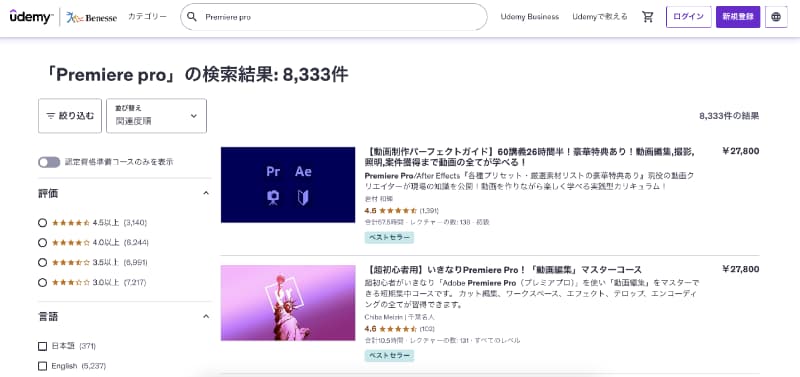
4. 他のAdobeソフトとプレミアプロの連携:サッカー動画を多彩にする
PhotoshopやAfter Effectsなどの他のAdobe製品と連携することで、さらに強力な編集が可能になります。グラフィックや特殊効果の追加がスムーズに行えます。写真にもこだわりたい、独自のエフェクトアニメーションを作りたい、といったニーズにも応えることができます!
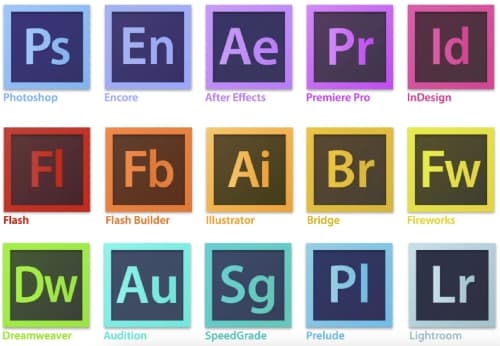
プレミアプロをサッカー動画で使用する時のデメリット
1. 高スペックなPCが必要
プレミアプロの動作には高いパフォーマンスを持つPCが求められるため、ハードウェア環境の整備が必要です。
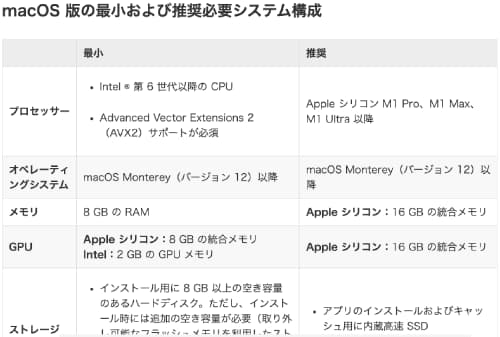
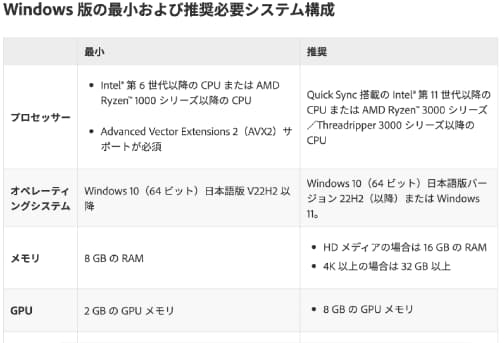
2. サブスクリプションのコスト
プレミアプロはサブスクリプションモデルで提供されています。そのため、使用頻度によってはコストが高く感じる場合があります。なお年間契約によって割引になったり、Amazonでのセールで安く導入することもできます。これらを狙うのもよいでしょう。また学生や教育関係者はアカデミックプランが利用できます。対象の方はお得に導入できますので、検討してみください!
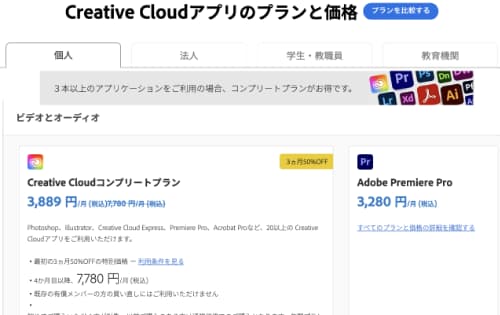
3. UIに慣れるまで時間がかかる
他の編集ソフトで一般的なマグネティックタイムラインを採用していません。また、全体的に少し癖のあるUI設計のため、初めて使用する際は慣れるまでに時間がかかることがあります。一方で、キーボードショートカットを細かく登録することができます。これによって、自分専用の使い方ができるようになります。ショートカットを使うとかなり早くなりますので、根気よく取り組んでみましょう!
プレミアプロの適用例:サッカーイベントのダイジェスト動画作成
プレミアプロは、サッカーイベントのダイジェスト動画を作る際に非常に役立ちます。ここでは、サッカーの大会で撮影した映像を編集する手順を紹介します。
1. 素材の準備
試合やイベントの映像素材(動画や写真)を丸ごと保存したフォルダごとプレミアプロに取り込みます。読み込みモードをスキップすると
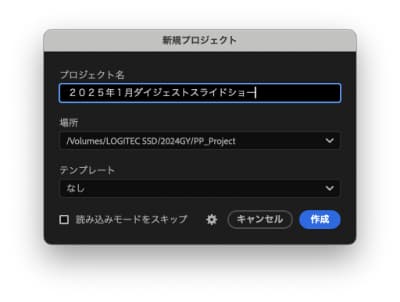
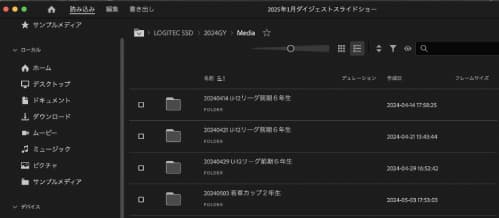
2. 必要なクリップを選ぶ
映像素材が時系列に沿って自動的にタイムラインに配置されます。動画が先で、写真がそのあとにまとめて配置されます。使いたい動画素材を残し、あとはタイムラインから削除します。写真は動画が並んだ時間帯の挿入したい場所にドラッグ&ドロップして配置します。
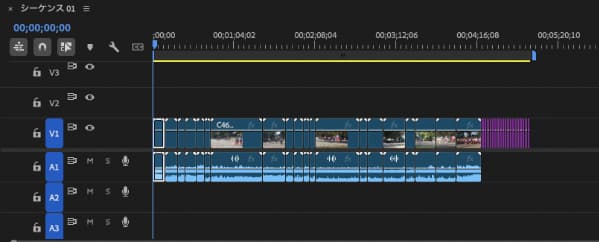
3. トランジションやエフェクトの追加
場面の切り替えをスムーズにし、視覚的な魅力を高めるためにエフェクトを適用します。よく使うのはクロスディゾルブです。標準でキーボードショートカット(⌘D)が登録されているので2つ動画を選択しておくと簡単にトランジションをかけられます!
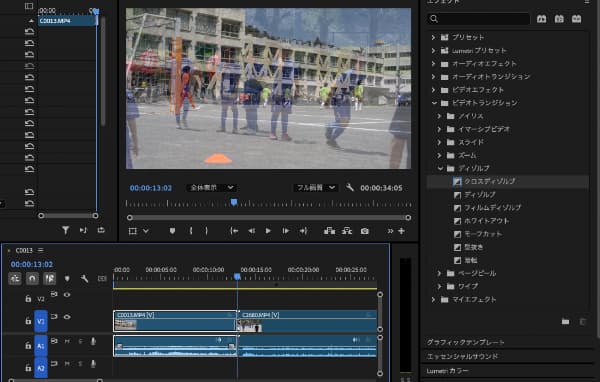
また写真には必要に応じてパン・ズーム効果を施しましょう。エフェクトコントロールのモーションから詳細に設定できます。
パンの場合は、「位置」の左の時計マークをチェックし、右のタイムラインの左端へ再生位置を一時停止させて◇をチェックします。次は右端へ再生位置を移動して同様に◇をチェックします。それぞれの位置で数字を変えることで定速で移動するようになります。ズームの場合は、「スケール」で同様にすることで定速でズームするようになります。
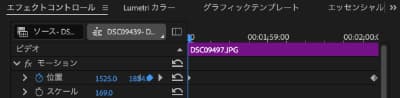
最初はかなり面倒ですが、これらはプリセット(「モーション」を右クリックなどして表示させたコンテキストメニューから選べます)で登録することができるので、他の写真にペーストすれば簡単に設定できるようになります!
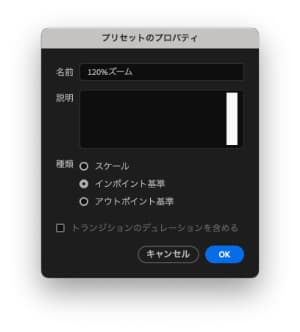
4. BGMとテキストの挿入
動画の雰囲気に合った音楽を選び、試合の日付やスコアなどの情報をテキストで追加します。映像のはじめにタイトルを入れると、何の映像がわかりやすくなります。必要に応じてシーンの切り替わりにテロップを入れて補足説明したり、クライマックスで「ナイスシュート!」など盛り上がるコメントを入れると良いでしょう。またプレミアプロにはさまざまなグラフィックテンプレートも用意されています。これらを活用すると更にエンターテイメントな映像に仕上げられるでしょう。
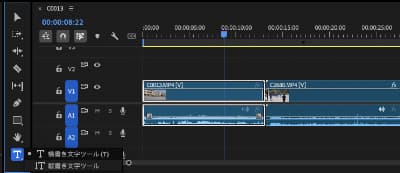

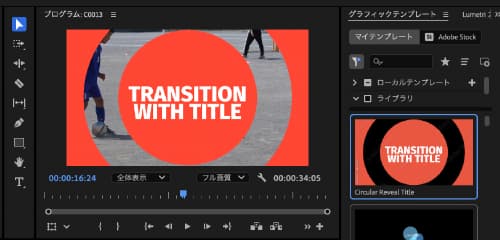
BGMの長さの調整はリミックスツールを使います。パネルからリミックスツールを選択し、オーディオトラックを伸ばしたり縮めたりすれば映像に合わせて長さを調整できます!個人的にはこれだけでも使う価値があると思いました。
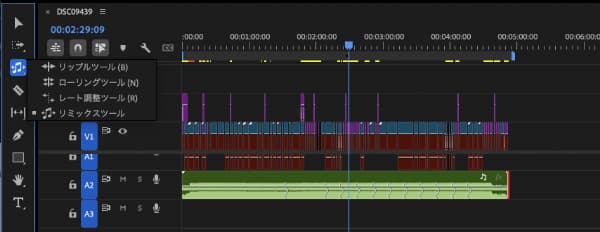
5. 書き出し
編集を終えたら、SNSで共有しやすい形式で動画を書き出します。プレミアプロはさまざまなメディアに書き出すオプションが用意されており、YouTubeなどのSNSにも直接書き出すことができます。また映像の画角やビットレートも細かく設定できるので、出力先に応じた調整もしやすいです。まさにかゆいところに手が届く、プロ仕様の編集ソフトです!
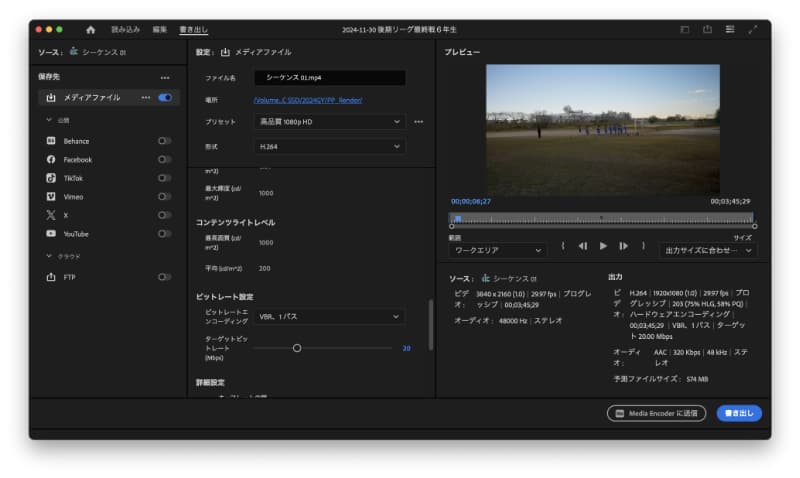
プレミアプロをサッカー動画編集で使用する:まとめ
プレミアプロは、プロ仕様の編集機能と初心者にも優しい操作性を兼ね備えた動画編集ソフトです。その多機能性は、サッカーイベントのダイジェスト動画のようなプロジェクトにも最適です。ぜひ一度お試しください!
なお、サッカーを動画にするノウハウはこちらの記事で紹介していますので、よろしければご覧ください!






コメント